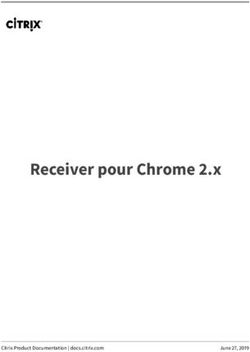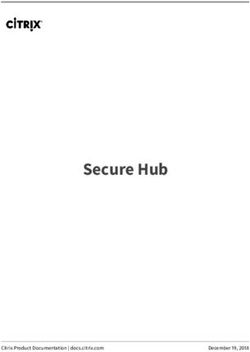Citrix Receiver pour iOS 7 - Citrix Product Documentation | docs.citrix.com
←
→
Transcription du contenu de la page
Si votre navigateur ne rend pas la page correctement, lisez s'il vous plaît le contenu de la page ci-dessous
Citrix Receiver pour iOS 7 Citrix Product Documentation | docs.citrix.com May 30, 2019
Citrix Receiver pour iOS 7 Contents Nouveautés 3 Problèmes résolus 11 Problèmes connus 16 Configuration système requise 19 Déployer 24 Configuration 31 Dépannage 40 © 1999-2019 Citrix Systems, Inc. All rights reserved. 2
Citrix Receiver pour iOS 7 Nouveautés January 22, 2019 Nouveautés dans la version 7.5.6 Lorsque vous activez la Fiabilité de la session, une alerte indiquant « Vous devez vous reconnecter pour que ce paramètre prenne effet. Citrix Receiver va vous déconnecter. » s’affiche Vous devez vous reconnecter à Citrix Receiver pour iOS pour que la Fiabilité de session fonctionne correctement. Nouveautés dans la version 7.5.5 Cette version résout un certain nombre de problèmes afin d’améliorer la stabilité et les performances générales. Nouveautés dans la version 7.5.4 Prise en charge du SNI (Server Name Indicator) Citrix Receiver pour iOS prend maintenant en charge NetScaler Gateway avec le SNI configuré de façon à ce que les utilisateurs puissent lancer des applications et bureaux. Pour obtenir davantage d’informations sur le SNI, veuillez consulter l’article CTX125798 du centre de connaissances. Nouveautés dans la version 7.5.3 Cette version résout un certain nombre de problèmes afin d’améliorer la stabilité et les performances générales. Nouveautés dans la version 7.5.2 Cette version résout un certain nombre de problèmes afin d’améliorer la stabilité et les performances générales. Nouveautés dans la version 7.5.1 Prise en charge de l’iPhone X Citrix Receiver pour iOS prend en charge l’iPhone X. © 1999-2019 Citrix Systems, Inc. All rights reserved. 3
Citrix Receiver pour iOS 7 Nouveautés dans la version 7.5 Amélioration du transport adaptatif Dans les versions précédentes, lorsque HDXoverUDP est défini sur Préféré dans le fichier ICA, le trans- fert de données via EDT est utilisé lorsque cela est possible, avec retour vers TCP. À partir de cette version et avec la fiabilité de la session activée, EDT et TCP sont tentés en parallèle lors de la connexion initiale et de la reconnexion à la fiabilité de session. Cette amélioration réduit le temps de connexion lorsque EDT est le protocole préféré, mais TCP doit être utilisé comme c’est le cas lorsque le transport UDP sous-jacent requis est indisponible. Par défaut, après le repli vers TCP, le transport adaptatif continue d’interroger EDT toutes les 5 min- utes. Nouveau certificat de signature Citrix modifie le certificat de signature pour Citrix Receiver 7.5 pour iOS. Cette modification garantit la consolidation de toutes les applications Citrix iOS sous un seul certificat de signature et améliore la communication inter-applications entre toutes les applications Citrix iOS. Après la mise à niveau vers Citrix Receiver 7.5 pour iOS, les appareils configurés pour utiliser des certificats client ou un jeton logiciel RSA pour se connecter à Citrix Receiver devront importer à nouveau les certificats clients et les jetons logiciels RSA avant de pouvoir se connecter à Citrix Receiver pour iOS. Les appareils con- figurés pour d’autres méthodes d’authentification ne seront pas affectés par cette modification. Les nouvelles installations de Citrix Receiver 7.5 pour iOS ne sont pas non plus affectées par la modifi- cation du certificat de signature. Pour obtenir davantage d’informations, veuillez consulter l’article CTX231419 du centre de connaissances. Stratégie de validation des certificats de serveur Citrix Receiver 7.5 pour iOS introduit une nouvelle stratégie de validation des certificats de serveur plus stricte, ce qui peut affecter les démarrages de sessions. Un paramètre Validation stricte des certificats a également été ajouté dans Paramètres avancés. Pour obtenir davantage d’informations, veuillez consulter l’article CTX224709 du centre de connaissances. Versions TLS Un nouveau paramètre pour sélectionner les versions TLS a été ajouté dans Paramètres avancés. L’option TLS 1.0, 1.1 (Compatibilité NetScaler) est disponible dans le paramètre Versions TLS pour © 1999-2019 Citrix Systems, Inc. All rights reserved. 4
Citrix Receiver pour iOS 7
remédier à l’échec d’établissement d’une liaison TLS lors de la connexion à l’aide de versions an-
térieures de NetScaler. Pour obtenir davantage d’informations sur l’échec d’établissement de la li-
aison TLS, veuillez consulter l’article CTX221453 du centre de connaissances. Par défaut, les versions
TLS sont définies sur TLS 1.0, 1.1, 1.2.
Nouveautés dans la version 7.4
Mode tablette automatique
Citrix Receiver pour iOS prend en charge le basculement entre le mode Tablette et le mode Bureau
lorsque vous utilisez un VDA Windows 10. Sur les appareils iOS, un VDA Windows 10 est lancé en mode
Tablette lorsqu’aucune souris ou aucun clavier n’est connecté. Lorsqu’un clavier ou une souris ou les
deux sont connectés à la session, le VDA démarre en mode Bureau. La déconnexion ou la connexion
d’un périphérique bascule entre le mode Tablette et le mode Bureau. XenApp/XenDesktop 7.14 et
versions ultérieures et XenServer 7.2 et versions ultérieures sont requis pour cette fonctionnalité.
Cette option est activée par défaut. Pour la désactiver, les utilisateurs peuvent accéder à Paramètres
> Avancé > Mode tablette automatique.
Remarque :
une limitation connue existe dans la façon dont iOS détecte le changement de clavier lorsqu’une
application est en cours d’exécution et qu’un clavier est connecté à l’appareil. En raison de cette
limitation du système d’exploitation, le basculement entre le mode Tablette et le mode Bureau ne
s’effectue pas de manière transparente lorsqu’un clavier externe est connecté à l’appareil durant
une session. Le mode ne change qu’après l’une des trois interactions utilisateur suivantes :
• Après sélection d’une zone de texte.
• Toucher avec trois doigts sur la session.
• Basculement du clavier depuis la barre d’outils.
Toutefois, le basculement du mode Bureau au mode Tablette se produit en toute transparence
lorsque l’utilisateur déconnecte un clavier durant une session.
Nouveautés dans la version 7.3.1
Citrix Receiver 7.3.1 pour iOS est une version de maintenance destinée à résoudre les problèmes sig-
nalés par les clients.
© 1999-2019 Citrix Systems, Inc. All rights reserved. 5Citrix Receiver pour iOS 7 Nouveautés dans la version 7.3 Prise en charge d’iOS 11, y compris du Dock Citrix Receiver 7.3 pour iOS prend en charge iOS 11, y compris le nouveau Dock. Sur les iPads, Citrix Receiver peut être ajouté au Dock qui affiche les applications préférées des utilisateurs, ou si aucun favori n’est sélectionné, affiche les applications fréquemment utilisées. Important Citrix Receiver 7.3 n’est pas pris en charge sur les appareils Apple exécutant iOS 8.x. Nouveautés dans 7.2.5 Citrix Receiver 7.2.5 pour iOS est une version de maintenance destinée à résoudre un problème qui empêche les utilisateurs de laisser des évaluations. Nouveautés dans 7.2.4 Citrix Receiver 7.2.4 pour iOS est une version de maintenance destinée à résoudre un problème signalé par un client. Important La prise en charge des périphériques Apple iOS exécutant 8.x est abandonnée à partir de cette version. Nouveautés dans la version 7.2.3 Citrix Receiver 7.2.3 pour iOS est une version de maintenance destinée à résoudre un problème signalé par un client. Nouveautés dans 7.2.2 Résolution personnalisée Citrix Receiver pour iOS prend désormais en charge une résolution Retina personnalisée dans les ses- sions et permet également aux utilisateurs de définir des résolutions de session personnalisées. Les utilisateurs peuvent accéder à Paramètres de Citrix Receiver > Options d’affichage > Résolution personnalisée pour définir la résolution souhaitée. En outre, les utilisateurs peuvent choisir un mode d’ajustement automatique. © 1999-2019 Citrix Systems, Inc. All rights reserved. 6
Citrix Receiver pour iOS 7
Nouveautés dans 7.2.1
Citrix Receiver 7.2.1 pour iOS est une version de maintenance destinée à résoudre un problème signalé
par un client.
Nouveautés dans 7.2
Transport adaptatif
Le transport adaptatif pour XenApp et XenDesktop optimise le transport de données à l’aide d’un nou-
veau protocole Citrix appelé Enlightened Data Transport (EDT) qui est utilisé plutôt que TCP lorsque
cela est possible. Par rapport à TCP et UDP, EDT offre une expérience utilisateur supérieure sur les
connexions WAN et Internet longue distance. EDT répond de manière dynamique à la modification
des conditions réseau tout en conservant une capacité à monter en charge élevée du serveur et une
utilisation efficace de la capacité réseau. EDT repose sur UDP et améliore le transfert de données
pour tous les canaux virtuels ICA, y compris la communication à distance d’écran Thinwire, le trans-
fert de fichiers (mappage des lecteurs clients), l’impression et la redirection multimédia. Si UDP n’est
pas disponible, le transport adaptatif bascule automatiquement vers TCP. Pour plus d’informations,
consultez la section Transport adaptatif.
Applications obligatoires
Les administrateurs informatiques peuvent configurer des applications ou bureaux comme obliga-
toires dans les propriétés de la ressource publiée à l’aide de mots clés StoreFront. Les utilisateurs
sont alors automatiquement abonnés à ces applications ou bureaux. Les utilisateurs ne peuvent pas
supprimer ces applications ou bureaux à partir du menu Favoris de Citrix Receiver.
Nouveautés dans 7.1.3
Citrix Receiver 7.1.3 pour iOS est une version de maintenance destinée à résoudre le problème suivant
:
• Après la mise à niveau d’un appareil iOS vers iOS 10.2, l’authentification par carte à puce
échoue. Après l’installation de cette correction, l’authentification par carte à puce fonctionne
correctement. Les modifications requises par cette correction sont limitées à la fonctionnalité
d’authentification par carte à puce ; aucune autre fonctionnalité de Receiver pour iOS n’a été
modifiée.
© 1999-2019 Citrix Systems, Inc. All rights reserved. 7Citrix Receiver pour iOS 7
Nouveautés dans 7.1.2
Prise en charge de magasins masqués StoreFront
Citrix Receiver pour iOS prend maintenant en charge l’utilisation d’URL de magasins masqués de
StoreFront. Il est possible d’ajouter des magasins masqués en ajoutant “?[nom magasin]” à l’URL
dans la boîte de dialogue Ajouter un nouveau compte.
Pour obtenir davantage d’informations, veuillez consulter l’article CTX214819 du centre de connais-
sances.
[#665362]
Nouveautés dans 7.1.1
Citrix Receiver 7.1.1 pour iOS est une version de maintenance destinée à résoudre les problèmes suiv-
ants :
• Receiver pour iOS peut se fermer de manière inattendue si vous essayez d’ajouter un nouveau
compte. Cela se produit uniquement sur iOS 8.1.x.
• Une erreur de négociation SSL 183 peut se produire lorsque vous vous connectez à une session
Receiver. Ce problème se produit principalement sur les iPad 2, 3 et 4.
• Lorsque vous cliquez sur le menu Démarrer de Windows à l’aide d’une souris X1, le clavier étendu
de Receiver s’affiche. La barre du clavier étendu obscurcit tout ou partie du menu Démarrer.
• La configuration de Citrix Receiver pour iOS n’est pas possible lors de l’utilisation de Citrix Mo-
bile Receiver Setup URL Generator.
Nouveautés dans 7.1
Prise en charge de iOS 10, y compris des widgets
Citrix Receiver pour iOS prend en charge iOS 10, y compris les widgets. Le widget Citrix Receiver affiche
la dernière application ou le dernier bureau lancé par l’utilisateur afin de fournir un accès plus rapide
aux applications et bureaux fréquemment utilisés.
Prise en charge de Touch ID
La fonction Touch ID peut être utilisée pour faciliter l’authentification et l’utilisation.
© 1999-2019 Citrix Systems, Inc. All rights reserved. 8Citrix Receiver pour iOS 7 Remarque : Touch ID ne fonctionne pas lors du lancement de sessions (ICA) XenApp/XenDesktop depuis Worx Home, Safari ou d’autres applications tierces. Nouvelle apparence L’icône de Citrix Receiver et les images d’arrière-plan ont été mises à jour pour correspondre à celles des autres clients Citrix Receiver. Souris X1 sur le menu de ruban de Citrix Receiver La souris X1 peut être utilisée pour afficher le menu de ruban et sélectionner des options. Réinitialisation de Receiver Efface toutes les configurations utilisateur et rétablit les paramètres par défaut de Citrix Receiver. Cela inclut les certificats clients associés. Important Citrix Receiver 7.1 n’est pas pris en charge sur les périphériques Apple exécutant iOS 7.x Nouveautés dans 7.0.2 Améliorations apportées à la souris Citrix X1 Clavier virtuel/Bluetooth et souris X1 améliorés pour prendre en charge les combinaisons CTRL+clic et MAJ+clic. Améliorations apportées au curseur de la souris Curseur de la souris X1 amélioré pour prendre en charge les curseurs Windows standard. Nouveautés dans 7.0.1 Citrix Receiver 7.0.1 pour iOS est une version de maintenance qui résout un certain nombre de prob- lèmes. © 1999-2019 Citrix Systems, Inc. All rights reserved. 9
Citrix Receiver pour iOS 7
Nouveautés dans 7.0
Fiabilité de session
Cette nouvelle fonctionnalité garde une session active en cas d’interruption de la connexion réseau.
Prise en charge IPv6
Citrix Receiver 7.0 pour iOS prend en charge IPv6. Cette transition de IPv4 à IPv6 prend en charge les
scénarios suivants :
• Communication de bout en bout IPv6 directe avec StoreFront
• Client IPv6 avec serveur IPv4 (mode mixte)
SDK HDX
Cette version fournit un SDK qui permet aux clients, éditeurs de logiciels indépendants (ISV) et à
d’autres partenaires de lancer une session XenApp ou XenDesktop depuis leur propre application mo-
bile native, sans avoir à installer Citrix Receiver sur leur appareil iOS. Elle ajoute le moteur HDX à vos
applications mobiles d’entreprise, ce qui leur donne la possibilité de lancer des fichiers ICA et de pren-
dre en charge l’expérience utilisateur HDX complète. Pour de plus amples informations, reportez-vous
au blog SDK HDX.
Nouvelles langues prises en charge
Citrix Receiver 7.0 pour iOS prend en charge les langues suivantes :
• Portugais
• Néerlandais
• Italien
• Suédois
• Danois
Important
Les utilisateurs dont les certificats ne sont pas valides qui se connectaient précédemment avec
Receiver 6.1.5 pour iOS et versions antérieures ne pourront plus se connecter après le passage à
la version 7.0. Pour plus d’informations, reportez-vous au centre de connaissances Citrix.
© 1999-2019 Citrix Systems, Inc. All rights reserved. 10Citrix Receiver pour iOS 7
Problèmes résolus
November 5, 2018
Problèmes résolus dans la version 7.5.6
Cette version résout un certain nombre de problèmes afin d’améliorer la stabilité et les performances
générales.
Problèmes résolus dans la version 7.5.5
• Les applications publiées sur des VDA Linux démarrent avec un écran gris et la session reste
active pendant quelques secondes, puis se ferme sans afficher de message d’erreur. [RFIOS-
2665]
Problèmes résolus dans la version 7.5.4
• L’invite de réauthentification peut ne pas s’afficher après l’expiration de la session NetScaler.
[RFIOS-1469]
• La session XenDesktop peut ne pas se fermer même lorsque vous fermez la session manuelle-
ment. [RFIOS-2575]
• L’invite d’accès à l’emplacement peut apparaître plusieurs fois au cours d’une session. [RFIOS-
2576]
• L’accès à l’emplacement peut ne pas être disponible après la mise à niveau vers Citrix Receiver
7.5.3 pour iOS. [RFIOS-2578]
• Les menus peuvent ne pas s’afficher correctement lors de l’utilisation d’une application publiée.
[RFIOS-2579]
• Les sessions peuvent prendre plus de temps que prévu pour se déconnecter lorsque la fiabilité
de la session et ADT sont désactivés. [RFIOS-2587]
Problèmes résolus dans la version 7.5.3
• L’option Ajuster à l’écran peut ne pas fonctionner correctement sur un VDA de bureau lors de
l’utilisation d’un iPhone X. [RFIOS-2295]
© 1999-2019 Citrix Systems, Inc. All rights reserved. 11Citrix Receiver pour iOS 7
Problèmes résolus dans la version 7.5.2
• Citrix Receiver pour iOS ne répond plus lorsque vous supprimez le certificat racine installé, puis
tentez de supprimer le compte. [RFIOS-286]
• Lorsque vous utilisez une carte à puce sur un appareil exécutant iOS 11, le message d’erreur
suivant peut s’afficher : « Votre carte à puce ne dispose pas d’un certificat valide. » [RFIOS-2039]
• Citrix Receiver pour iOS peut ne pas fonctionner correctement lorsque la fiabilité de session et
le transport adaptatif sont désactivés. [RFIOS-2464]
Problèmes résolus dans la version 7.5.1
• La fiabilité de session n’est pas disponible après la réinitialisation de Citrix Receiver pour iOS et
lorsque vous appuyez sur Autoriser EDT dans le menu Paramètres avancés. [RFIOS-2278]
• L’icône d’options de clavier étendu n’apparaît pas sur le clavier virtuel lors de l’utilisation d’un
iPhone. [RFIOS-2282]
• Citrix Receiver pour iOS peut se fermer de façon inattendue lorsque vous annulez du texte con-
tenant un espace vide. [RFIOS-2285]
• Citrix Receiver pour iOS peut se fermer de manière inattendue après suppression d’une applica-
tion favorite sur un iPad, puis suppression de la même application sur un iPhone avec le même
compte. [RFIOS-2305]
• Le bouton Annuler peut disparaître sur certains écrans lors de l’ajout d’un magasin. [RFIOS-
2358]
• Après qu’un iPad soit sorti du mode veille, Citrix Receiver pour iOS affiche une erreur Access
Gateway et ne répond plus. [RFIOS-2379]
• Citrix Receiver pour iOS peut entraîner une forte utilisation du processeur du serveur. [RFIOS-
2388]
• Les sessions risquent de ne pas se redessiner correctement lorsque vous modifiez la résolution
de la session. [RFIOS-2390]
Problèmes résolus dans la version 7.5
• Lors de la connexion à une session à l’aide de l’itinérance de session, Citrix Receiver pour iOS se
ferme de façon inattendue. [RFIOS-1947]
• L’option Ajuster à l’écran dans les paramètres d’affichage peut ne pas fonctionner correctement
sur un iPhone. [RFIOS-2049]
© 1999-2019 Citrix Systems, Inc. All rights reserved. 12Citrix Receiver pour iOS 7
• Le codec .h264 peut provoquer la fermeture inattendue de Citrix Receiver pour iOS lors de
l’utilisation d’un affichage externe. [RFIOS-2224]
• Le codec .h264 peut provoquer la fermeture inattendue de Citrix Receiver pour iOS lors du lance-
ment d’une session. [RFIOS-2225]
• Citrix Receiver pour iOS peut se fermer de façon inattendue sur certaines configurations Thin-
wire. [RFIOS-2250]
Problèmes résolus dans la version 7.4
• Cette correction apporte des améliorations destinées à améliorer la stabilité. [RFIOS-2071]
• Il est possible que le clavier virtuel ne s’affiche pas lorsque vous appuyez sur l’icône de
recherche. [RFIOS-2154]
Problèmes résolus dans la version 7.3.1
• Après la mise à jour vers 7.2.3, l’utilisation du clavier lors de l’authentification à deux facteurs
peut ne pas fonctionner. [LC8267]
• Lorsque vous êtes connecté à NetScaler, l’utilisation d’un compte de messagerie pour config-
urer un magasin peut échouer. [LC8268]
• Les adresses URL contenant une barre oblique inverse de fin peuvent entraîner une erreur
d’authentification. [LC8364]
Problèmes résolus dans la version 7.3
• Lorsque vous sélectionnez plus d’une cellule dans Microsoft Excel 2010 et que vous essayez de
copier-coller les données, seul le texte est copié, mais pas la mise en forme des cellules. [RFIOS-
1781]
• Lors de la copie de texte depuis l’application iOS Notes vers une session ICA sur un appareil
exécutant iOS 10.3.1, le texte est copié en tant que texte HTML plutôt que texte brut. [RFIOS-
1782]
• Une fois que Citrix Receiver pour iOS se déconnecte, l’erreur « HdxSdkErrorDomain_Session er-
ror 8 » peut s’afficher et les utilisateurs ne peuvent lancer aucune application. [RFIOS-1826]
Problèmes résolus dans 7.2.5
• Ce correctif résout un problème qui empêche les utilisateurs de Citrix Receiver pour iOS de
laisser des évaluations dans l’App Store d’Apple.
© 1999-2019 Citrix Systems, Inc. All rights reserved. 13Citrix Receiver pour iOS 7
Problèmes résolus dans 7.2.4
• Lorsque l’authentification à deux facteurs est activée, la fenêtre d’ouverture de session peut se
déplacer hors de l’écran lorsque vous tentez d’ouvrir une session. [RFIOS-1850]
Problèmes résolus dans 7.2.2
• La résolution de Viewer peut s’étendre à 100 % lorsque vous fermez toutes les applications sur
le bureau. [RFIOS-1613]
• Les sessions XenDesktop peuvent ne pas reprendre après le réveil d’un appareil iOS qui était en
mode veille. [RFIOS-1746]
• Sur un iPad Pro (modèle 12,9 pouces), si vous appuyez sur la touche de tabulation pour basculer
entre les champs de saisie dans un formulaire, le clavier peut disparaître. [RFIOS-1749]
Problèmes résolus dans 7.2
• Si la session se déconnecte pendant la lecture d’une vidéo, la vidéo peut ne pas reprendre
lorsque la session est reconnectée. [RFIOS-295]
• Lors de l’utilisation de Citrix Receiver pour iOS 7.1, il se peut que les utilisateurs ne puissent pas
être en mesure de se connecter à des applications publiées. [RFIOS-320]
• Citrix Receiver peut se fermer de manière inattendue si des images .jpg s’affichent dans une
session. [RFIOS-333]
• La connexion à une session de bureau ICA depuis un appareil iOS via un proxy ICA au travers de
NetScaler Gateway peut fonctionner même lorsque les certificats de la passerelle distante ne
sont pas installés sur l’appareil iOS. [RFIOS-348]
• Citrix Receiver peut ne pas se connecter lorsque la boîte de dialogue de certification Proxy
s’affiche. [RFIOS-361]
• La souris Citrix X1 peut ne pas effectuer la fonction pincer et zoomer correctement. [RFIOS-491]
• NetScaler peut ne pas fonctionner comme prévu lorsque vous activez Framehawk. [RFIOS-1492]
• Si un utilisateur tente de supprimer un favori ajouté par une application ou un utilisateur après
la fermeture de Citrix Receiver, une erreur se produit. [RFIOS-1489]
• Après l’ajout d’applications aux favoris sur un appareil exécutant iOS 10, Citrix Receiver peut se
fermer de manière inattendue après la rotation de l’appareil. [RFIOS-1494]
• Si une session démarre en mode IPV6-IPV4 mixte, Citrix Receiver peut se fermer de manière
inattendue. [RFIOS-1499]
© 1999-2019 Citrix Systems, Inc. All rights reserved. 14Citrix Receiver pour iOS 7
• Les sessions peuvent se déconnecter avant le délai d’expiration de session configuré si Citrix
Receiver pour iOS est exécuté en arrière-plan ou si l’appareil est verrouillé.
Problèmes résolus dans 7.1.2
• Le déplacement de la souris Citrix X1 entraîne la disparition de la liste d’expressions japonaises
dans le clavier virtuel après la saisie de caractères japonais dans Outlook. [658983]
• La connexion via un serveur proxy Squid ne parvient pas à lancer d’applications ou de bureaux
publiés. [651489]
• La fonctionnalité de trackpad sans fil ne fonctionne pas sur les appareils sur lesquels iOS 10 est
installé. [660963]
Problèmes résolus dans 7.1
• La résolution de la session de bureau est inférieure à la résolution de la session d’origine.
[653768]
Problèmes résolus dans 7.0.2
• Cette version résout un problème signalé préalablement qui se produit lorsqu’un appareil iOS
entre en mode alimentation basse ; par conséquent, une session active se déconnecte et un
message d’erreur (Erreur 51) s’affiche.
• Le clavier ne restituait pas correctement les caractères japonais dans une session.
• Lors de l’utilisation du clavier IME, un problème de performance pouvait parfois se produire.
Problèmes résolus dans 7.0.1
• Cette version résout un problème se produisant lors de l’utilisation de Citrix Receiver 7.0 pour
iOS sur iOS version 7.x ; Citrix Receiver pouvait se fermer de manière inattendue dans certains
cas. Reportez-vous au centre de connaissances Citrix pour de plus amples informations sur ce
problème.
• Lorsqu’un appareil iOS sort du mode veille, un message d’erreur (Erreur 51) pouvait s’afficher si
une session HDX était active avant que l’appareil n’entre en mode veille.
© 1999-2019 Citrix Systems, Inc. All rights reserved. 15Citrix Receiver pour iOS 7
Problèmes connus
November 5, 2018
Problèmes connus dans la version 7.5.6
Aucun nouveau problème n’a été observé dans cette version.
Problèmes connus dans la version 7.5.5
Aucun nouveau problème n’a été observé dans cette version.
Problèmes connus dans la version 7.5.4
Aucun nouveau problème n’a été observé dans cette version.
Problèmes connus dans la version 7.5.3
Aucun nouveau problème n’a été observé dans cette version.
Problèmes connus dans la version 7.5.2
Aucun nouveau problème n’a été observé dans cette version.
Problèmes connus dans la version 7.5.1
Les problèmes suivants ont été identifiés dans cette version :
• La taille de l’écran du VDA Windows 7 ne s’ajuste pas lorsque vous sélectionnez l’ajustement
automatique de l’écran sur un iPhone X. [RFIOS-2295]
• Le clavier de l’iPhone X peut se déplacer vers la droite en mode Paysage, ce qui rend certains
boutons inutilisables. [RFIOS-2451]
© 1999-2019 Citrix Systems, Inc. All rights reserved. 16Citrix Receiver pour iOS 7
Problèmes connus dans la version 7.5
Le problème suivant a été identifié dans cette version :
• Lors de l’utilisation d’une carte à puce, les magasins peuvent ne pas être énumérés correcte-
ment lors de la connexion via NetScaler 11.1 56.15.nc. Pour plus d’informations sur une solution
de contournement, consultez l’article CTX231643 du centre de connaissances. [RFIOS-2316]
Problèmes connus dans la version 7.3
Le problème suivant a été identifié dans cette version :
• L’authentification par carte à puce peut ne pas fonctionner sur les appareils iOS 11. Il s’agit d’un
problème spécifique à iOS 11 pour lequel aucune solution n’existe. [RFIOS-1810]
Problèmes connus dans la version 7.2.2
Les problèmes suivants ont été identifiés dans cette version :
• En mode de présentation, la souris Citrix X1 peut ne pas ouvrir le menu des icônes masquées
dans la barre des tâches Windows. Pour résoudre le problème, désactivez le clavier manuelle-
ment dans la barre d’outils de Citrix Receiver. [RFIOS-1759]
• Lorsque vous utilisez un bureau Windows 10, l’écran tactile peut ne pas fonctionner sur un iPad
Pro (modèle 12.9 pouces) avec le paramètre de résolution personnalisée Ajustement automa-
tique - Élevé. Pour résoudre le problème, utilisez une souris externe ou la souris virtuelle dans
la barre d’outils de Citrix Receiver. [RFIOS-1766]
Problèmes connus dans la version 7.1
Le problème suivant a été identifié dans cette version :
• Les applications désactivées sur le Delivery Controller apparaissent toujours comme
disponibles dans la liste des applications. [654514]
Problèmes connus dans la version 7.0.2
Les problèmes suivants ont été identifiés dans cette version :
• Dans certains cas, l’écran Applications s’affiche en noir après une recherche, le basculement
entre Favoris/Paramètres (et le retour vers Applications), puis l’annulation des résultats de la
recherche. Pour résoudre ce problème, touchez Favoris et ensuite Applications pour actualiser
l’écran de la session. [649485]
© 1999-2019 Citrix Systems, Inc. All rights reserved. 17Citrix Receiver pour iOS 7
• Dans certains scénarios, les tentatives de connexion via un serveur proxy Squid peuvent
échouer, ce qui entraîne l’échec du lancement des applications ou bureaux publiés. Pour
résoudre ce problème, désactivez « Activer le proxy http » dans les paramètres (Avancés) de
Receiver. [651489]
Problèmes connus dans la version 7.0.1
Le problème suivant a été identifié dans cette version :
• Lorsque des utilisateurs lancent une seconde application ou un bureau à partir d’un serveur
différent, ou que la fonctionnalité de partage de session n’est pas utilisée, il est possible qu’un
message d’erreur s’affiche (Erreur 51).
Problèmes connus dans la version 7.0
Les problèmes suivants ont été identifiés dans cette version :
• Sur les versions iOS 7.x et antérieures, Citrix Receiver peut se fermer de manière inattendue lors
de la mise à niveau de Citrix Receiver 7.0 pour iOS. Les utilisateurs affectés peuvent mettre à
niveau vers iOS 9 ou, si cela n’est pas possible en raison de l’appareil, rétablir la version R1 de
l’application. Cette version de Citrix Receiver est la version 6.1.4 et elle est uniquement prise en
charge en tant que version de secours. Recherchez « Citrix R1 » dans l’App Store pour l’installer.
Cette version de Citrix Receiver est une installation séparée de la version en cours déjà installée
sur l’appareil.
• Dans certains cas, il est possible qu’un utilisateur ne puisse pas lancer de session lorsque
NetScaler est configuré pour accepter LDAP et une stratégie de certificat alors que l’option de
certificat de client est définie sur Facultatif (sous paramètres SSL dans la passerelle virtuelle), et
que l’utilisateur souhaite utiliser LDAP. Pour résoudre ce problème, en tant qu’administrateur
NetScaler, créez une seconde passerelle virtuelle et configurez-la pour utiliser LDAP en tant
que seule méthode d’authentification ou demandez des certificats clients. [594045]
• Dans certains cas, une souris X1 peut rencontrer des problèmes (par exemple, lors du pincement
ou d’un zoom) lorsqu’elle est utilisée avec Microsoft Paint sur un iPhone. [590293]
• Lors de la lecture d’une vidéo dans une session active, l’affichage du clavier depuis la barre
d’outils de la session peut entraîner des problèmes tels qu’une vidéo et un audio saccadés.
[622430]
• Lorsqu’une session active perd la connexion réseau (par exemple, perte d’un point d’accès
réseau), Citrix Receiver n’affiche pas de message d’erreur indiquant la cause de l’interruption ;
la session revient sur l’écran Favoris. [637957]
© 1999-2019 Citrix Systems, Inc. All rights reserved. 18Citrix Receiver pour iOS 7
• Une session peut afficher un message d’erreur indiquant qu’un compte ne peut pas être ajouté
lorsque vous essayez d’ajouter un compte StoreFront directement à l’aide d’une carte à puce.
[639441]
• La synchronisation audio/vidéo peut échouer après la déconnexion et la reconnexion à une con-
nexion réseau. [641012]
Configuration système requise
January 22, 2019
Configuration requise par l’appareil
• Citrix Receiver 7.3 et versions ultérieures pour iOS prend en charge iOS 9, 10 et 11.
• Citrix Receiver 7.2.4 à 7.2.5 pour iOS prend en charge iOS 9 et 10.
• Citrix Receiver 7.1 à 7.2.3 pour iOS prend en charge iOS 8, 9 et 10.
• Citrix Receiver 7.0 à 7.0.2 pour iOS prend en charge iOS 7, 8 et 9.
• Cette mise à jour logicielle a été validée sur les appareils suivants :
– Modèles iPhone 5x, iPhone 6x, iPhone 7x, iPhone 8x et iPhone X, y compris les modèles
Plus.
– Tous les modèles d’iPad (y compris l’iPad Pro) à l’exception de l’iPad 1 et iPad 2 qui ne sont
pas pris en charge.
• Prise en charge de moniteurs externes
– iPhone - même prise en charge que iOS.
– iPad - si pris en charge par iOS (n’utilise pas l’écran entier).
Éléments requis sur les serveurs
Assurez-vous d’installer toutes les dernières hotfixes pour vos serveurs.
• Pour les connexions aux applications et bureaux virtuels, Citrix Receiver prend en charge Citrix
StoreFront et l’Interface Web.
StoreFront :
– StoreFront 3.6 ou versions ultérieures (recommandé). Citrix Receiver 7 pour iOS a été
validé avec la dernière version de StoreFront ; les versions précédentes prises en charge
comprennent StoreFront 2.6 ou versions supérieures.
Permet d’accéder directement aux magasins StoreFront. Citrix Receiver prend également
en charge les versions antérieures de StoreFront.
© 1999-2019 Citrix Systems, Inc. All rights reserved. 19Citrix Receiver pour iOS 7
Remarque : avec XenApp et XenDesktop 7.8, Citrix a introduit la prise en charge du canal
virtuel Framehawk et de 3D Pro. Cette fonctionnalité a été étendue à Citrix Receiver pour
iOS. Pour plus d’informations, veuillez consulter la documentation relative à XenApp et
XenDesktop.
– StoreFront configuré avec un site Receiver pour Web
Permet d’accéder aux magasins StoreFront à partir d’un navigateur Web Safari. Les util-
isateurs doivent ouvrir le fichier ICA manuellement à l’aide de la fonction Ouvrir dans du
navigateur. Pour prendre connaissance des limitations de ce déploiement, consultez la
documentation StoreFront.
Interface Web :
– Interface Web 5.4 avec des sites Interface Web
– Interface Web 5.4 avec des sites XenApp Services
– Interface Web sur NetScaler (accès par navigateur Safari uniquement)
Vous devez activer les stratégies de réécriture fournies par NetScaler.
• XenDesktop et XenApp (l’un des produits suivants) :
– Citrix XenDesktop 7.x
– Citrix XenApp 7.5 ou version ultérieure
– Citrix XenApp 6.5 pour Windows Server 2008 R2
Connectivité et authentification
Pour les connexions à StoreFront, Citrix Receiver prend en charge les méthodes d’authentification
suivantes :
Site NetScaler sur
Receiver pour Site StoreFront NetScaler sur site
Web à l’aide StoreFront XenApp Receiver pour StoreFront
de Services Services Web Services
navigateurs (natif) (natif) (navigateur) (natif)
Anonymous Oui Oui
Domaine Oui Oui Oui Oui* Oui*
Authentification Oui Oui Oui
pass-through
au domaine
Jeton de Oui* Oui*
sécurité
© 1999-2019 Citrix Systems, Inc. All rights reserved. 20Citrix Receiver pour iOS 7
Site NetScaler sur
Receiver pour Site StoreFront NetScaler sur site
Web à l’aide StoreFront XenApp Receiver pour StoreFront
de Services Services Web Services
navigateurs (natif) (natif) (navigateur) (natif)
Authentification Oui* Oui*
à deux
facteurs
(domaine
avec jeton de
sécurité)
SMS Oui* Non
Cartes à puce Oui Oui* Oui*
Certificat Oui Oui
utilisateur (NetScaler (NetScaler
Gateway Gateway
Plug-in) Plug-in)
*Uniquement disponible pour les sites Receiver pour Web et les déploiements qui contiennent
NetScaler Gateway, avec ou sans installation du plug-in associé sur la machine.
Pour les connexions à l’Interface Web 5.4, Citrix Receiver prend en charge les méthodes d’authentification
suivantes :
Remarque :
l’Interface Web utilise le terme Explicite pour représenter l’authentification par jeton de sécurité
et domaine.
NetScaler sur un
Site Interface NetScaler sur site Interface
Interface Web Web XenApp l’Interface Web Web XenApp
(navigateurs) Services (navigateur) Services
Anonymous Oui
Domaine Oui Oui Oui*
Authentification Oui
pass-through au
domaine
© 1999-2019 Citrix Systems, Inc. All rights reserved. 21Citrix Receiver pour iOS 7
NetScaler sur un
Site Interface NetScaler sur site Interface
Interface Web Web XenApp l’Interface Web Web XenApp
(navigateurs) Services (navigateur) Services
Jeton de Oui*
sécurité
Authentification Oui*
à deux facteurs
(domaine avec
jeton de
sécurité)
SMS Oui*
Cartes à puce
Certificat Oui (requiert
utilisateur NetScaler
Gateway Plug-in)
À propos des connexions sécurisées et des certificats
Certificats privés (auto-signés)
Si un certificat privé est installé sur la passerelle distante, le certificat racine de l’autorité de certifica-
tion doit être installé sur l’appareil de façon à pouvoir accéder aux ressources Citrix à l’aide de Citrix
Receiver.
Remarque :
si le certificat de la passerelle distante ne peut pas être vérifié lors de la connexion (car le certi-
ficat racine n’est pas inclus dans le magasin de clés), un avertissement relatif à un certificat non
approuvé s’affiche. Si un utilisateur choisit d’ignorer l’avertissement, une liste des applications
s’affiche ; toutefois, les applications ne démarrent pas.
Importation de certificats racine sur iPad et iPhone
Obtenez le certificat racine auprès de l’émetteur du certificat et envoyez-le par e-mail à un compte de
messagerie configuré sur votre appareil. Lorsque vous cliquez sur la pièce jointe, vous êtes invité à
importer le certificat racine.
© 1999-2019 Citrix Systems, Inc. All rights reserved. 22Citrix Receiver pour iOS 7
Certificats génériques
Les certificats génériques remplacent les certificats de serveur individuel pour n’importe quel serveur
situé dans le même domaine. Citrix Receiver pour iOS prend en charge les certificats génériques.
Certificats intermédiaires et NetScaler Gateway
Si votre chaîne de certificat contient un certificat intermédiaire, ce dernier doit être ajouté au certificat
du serveur NetScaler Gateway (ou Access Gateway). De plus, pour les installations Access Gateway,
consultez l’article de la base de connaissances qui correspond à votre édition :
CTX114146 : comment installer un certificat intermédiaire sur Access Gateway édition Enterprise
Voir aussi :
CTX124937 : comment configurer Access Gateway édition Enterprise pour l’utiliser avec Citrix Receiver
pour appareils mobiles
L’authentification RSA SecurID est prise en charge pour les configurations Secure Gateway (via
l’Interface Web uniquement) et toutes les configurations Access Gateway prises en charge.
Citrix Receiver prend en charge toutes les méthodes d’authentification prises en charge par Access
Gateway.
Cartes à puce
Citrix Receiver 7 pour iOS prend en charge les cartes à puce SITHS pour les connexions dans les ses-
sions uniquement.
Si vous utilisez des périphériques NetScaler certifiés FIPS, configurez vos systèmes afin de refuser
les renégociations SSL. Pour de plus amples informations, consultez la section How to configure the
-denySSLReneg parameter.
Les configurations et produits suivants sont pris en charge :
• Lecteurs pris en charge :
– Precise Biometrics Tactivo pour iPad Mini Firmware version 3.8.0
– Precise Biometrics Tactivo pour iPad (4ème génération) et Tactivo pour iPad (3ème généra-
tion) et iPad 2 Firmware version 3.8.0
– Lecteurs de carte à puce BaiMobile® 301MP et 301MP-L
Middleware de carte à puce VDA pris en charge
– ActiveIdentity
• Cartes à puce prises en charge :
– Cartes PIV
© 1999-2019 Citrix Systems, Inc. All rights reserved. 23Citrix Receiver pour iOS 7
– Cartes CAC
• Configurations prises en charge :
– Authentification par carte à puce à NetScaler Gateway avec StoreFront 2.x et XenDesktop
7.x ou versions supérieures ou XenApp 6.5 ou versions supérieures.
Déployer
January 22, 2019
Fournir des informations d’accès aux utilisateurs d’appareils iOS
Vous devez fournir aux utilisateurs les informations de compte Citrix Receiver dont ils ont besoin pour
accéder à leurs applications, données et bureaux hébergés. Vous pouvez leur fournir ces informations
de la façon suivante :
• En configurant la découverte de compte basée sur une adresse e-mail
• En fournissant un fichier de provisioning aux utilisateurs
• En fournissant aux utilisateurs des informations de compte à entrer manuellement
Configurer la découverte de compte basée sur une adresse e-mail
Vous pouvez configurer Citrix Receiver de manière à utiliser la découverte de compte basée sur e-
mail. Une fois configurée, plutôt que d’entrer une adresse URL de serveur, les utilisateurs entrent
leur adresse e-mail durant l’installation et la configuration de Citrix Receiver. Citrix Receiver identifie
le serveur Access Gateway ou StoreFront, ou le boîtier virtuel AppController associé à l’adresse e-mail
en se basant sur les enregistrements SRV de DNS et invite les utilisateurs à ouvrir une session pour
accéder à leurs applications, données et bureaux publiés.
Remarque :
La découverte de compte basée sur l’adresse e-mail n’est pas prise en charge si Citrix Receiver se
connecte à un déploiement Interface Web.
Fournir un fichier de provisioning aux utilisateurs
Vous pouvez utiliser StoreFront pour créer des fichiers de provisioning contenant les détails des
comptes. Vous pouvez mettre ces fichiers à la disposition de vos utilisateurs pour leur permettre de
configurer Receiver automatiquement. Après l’installation de Citrix Receiver, il leur suffit d’ouvrir le
© 1999-2019 Citrix Systems, Inc. All rights reserved. 24Citrix Receiver pour iOS 7
fichier .cr sur l’appareil pour configurer Citrix Receiver. Si vous configurez des sites Receiver pour
Web, les utilisateurs peuvent également obtenir les fichiers de provisioning à partir de ces sites.
Pour plus d’informations, veuillez consulter la documentation de StoreFront.
Fournir aux utilisateurs des informations de compte à entrer manuellement
Si vous fournissez aux utilisateurs des informations de compte à entrer manuellement, vous devez
leur communiquer les informations suivantes afin de leur permettre de se connecter à leurs applica-
tions et bureaux hébergés avec succès :
• L’adresse URL de StoreFront ou du site XenApp Services hébergeant les ressources ; par exemple
: nomserveur.société.com.
• Pour permettre l’accès à l’aide de Netscaler Gateway : l’adresse de NetScaler Gateway, l’édition
du produit et la méthode d’authentification requise
Pour plus d’informations sur la configuration de NetScaler Gateway, veuillez consulter la docu-
mentation relative à NetScaler Gateway.
Lorsqu’un utilisateur entre les détails d’un nouveau compte, Citrix Receiver tente de vérifier la con-
nexion. En cas de réussite, Receiver invite l’utilisateur à se connecter au compte.
Partage de session
Lorsque des utilisateurs ferment la session d’un compte Citrix Receiver et qu’ils sont toujours con-
nectés à des applications ou bureaux, ils ont la possibilité de se déconnecter ou de fermer la session
:
• Déconnecter : ferme la session du compte, mais laisse l’application Windows ou le bureau exé-
cuté sur le serveur, de sorte que l’utilisateur peut démarrer un autre appareil, lancer Citrix Re-
ceiver et se reconnecter au dernier état avant la déconnexion de l’appareil iOS. Cette option
permet aux utilisateurs de se reconnecter à partir d’un autre appareil et de reprendre le travail
dans les applications en cours d’exécution.
• Fermer la session : ferme la session du compte, ferme les applications Windows, et ferme la
session sur le serveur XenApp ou XenDesktop. Cette option permet aux utilisateurs de se dé-
connecter du serveur et de fermer la session du compte ; lorsque Citrix Receiver est ouvert de
nouveau, il s’ouvre à son état par défaut.
Fournir l’authentification RSA SecurID pour appareils iOS
L’authentification RSA SecurID pour Citrix Receiver est prise en charge pour les configurations Secure
Gateway (via l’Interface Web uniquement) et toutes les configurations NetScaler Gateway.
© 1999-2019 Citrix Systems, Inc. All rights reserved. 25Citrix Receiver pour iOS 7
Schéma d’URL requis pour le jeton logiciel sur Receiver : le jeton logiciel RSA SecurID utilisé par
Citrix Receiver enregistre uniquement le schéma d’URL com.citrix.securid.
Si les utilisateurs ont installé Citrix Receiver et RSA SecurID sur leur appareil iOS, ils doivent sélection-
ner le schéma d’URL « com.citrix.securid » pour importer RSA SecurID Software Authenticator (jeton
logiciel) sur l’application Receiver de leur appareil.
Pour importer un jeton logiciel RSA SecurID dans Citrix Receiver
Pour utiliser un jeton logiciel RSA avec Citrix Receiver, demandez à vos utilisateurs de suivre cette
procédure.
Les stratégies de longueur du code PIN, de type de code PIN (numérique uniquement, al-
phanumérique), et de réutilisations du code PIN sont spécifiées sur le serveur d’administration
RSA.
Vos utilisateurs ne doivent effectuer cette opération qu’une seule fois, après s’être authentifiés avec
succès auprès du serveur RSA. Après vérification de leur code PIN, ils sont également authentifiés
auprès du serveur StoreFront, et ce dernier présente les applications et bureaux publiés disponibles.
Pour utiliser un jeton logiciel RSA avec Citrix Receiver
1. Importez le jeton logiciel RSA qui vous a été fourni par votre organisation.
2. À partir de l’e-mail contenant votre fichier SecurID, sélectionnez Ouvrir dans Receiver en tant
que destination d’importation. Une fois le jeton logiciel importé, Citrix Receiver s’ouvre automa-
tiquement.
3. Si votre organisation vous a fourni un mot de passe pour l’importation, entrez-le et cliquez sur
OK. Après avoir cliqué sur OK, un message vous indiquera que le jeton a été importé avec succès.
4. Fermez le message d’importation et cliquez sur Ajouter un compte dans Citrix Receiver.
5. Entrez l’adresse URL du magasin fournie par votre organisation et cliquez sur Suivant.
6. Sur l’écran Ouvrir session, entrez vos informations d’identification : nom d’utilisateur, mot de
passe et domaine. Pour le champ de code PIN, entrez 0000, sauf si votre organisation vous a
fourni un code PIN par défaut différent. (Le code PIN 0000 est le code RSA par défaut, mais il est
possible que votre organisation l’ait modifié pour se conformer à ses stratégies de sécurité.)
7. Dans le coin supérieur gauche, cliquez sur Ouvrir session. Lorsque vous cliquez sur le bouton
Ouvrir session, vous êtes invité à créer un nouveau code PIN.
8. Entrez un code PIN comprenant de 4 à 8 chiffres et cliquez sur OK.
9. Vous êtes ensuite invité à vérifier votre nouveau code PIN. Retapez votre code PIN, puis cliquez
sur OK. Après avoir cliqué sur OK, vous pourrez accéder à vos applications et à vos bureaux.
© 1999-2019 Citrix Systems, Inc. All rights reserved. 26Citrix Receiver pour iOS 7
Prise en charge du mode Jeton suivant
Si vous configurez NetScaler Gateway pour utiliser l’authentification RSA SecurID, Citrix Receiver
prend en charge le mode Jeton suivant. Lorsque cette fonctionnalité est activée et qu’un utilisateur
entre un mot de passe incorrect à trois reprises (valeur par défaut), NetScaler Gateway Plug-in invite
l’utilisateur à attendre que le jeton suivant soit actif avant d’ouvrir une session. Le serveur RSA peut
être configuré pour désactiver un compte utilisateur si un utilisateur se connecte un certain nombre
de fois à l’aide d’un mot de passe incorrect.
Enregistrer des mots de passe
La console de gestion de l’Interface Web Citrix vous permet de configurer la méthode d’authentification
XenApp afin d’autoriser les utilisateurs à enregistrer leurs mots de passe. Lorsque vous configurez
le compte utilisateur, le mot de passe crypté est enregistré jusqu’à ce que l’utilisateur se connecte.
Tenez compte des considérations suivantes :
• Si vous activez l’enregistrement du mot de passe, Citrix Receiver stocke ce dernier et n’invite
pas les utilisateurs à le réentrer pour se connecter à des applications.
Remarque :
Le mot de passe est uniquement stocké si les utilisateurs entrent un mot de passe lors de la créa-
tion de compte. Si aucun mot de passe n’est entré pour le compte, aucun mot de passe n’est
enregistré, quelque soit le paramètre du serveur.
• Si vous désactivez l’enregistrement du mot de passe (paramètre par défaut), Citrix Receiver in-
vite les utilisateurs à entrer leur mot de passe chaque fois qu’ils se connectent.
Remarque :
L’enregistrement du mot de passe n’est pas disponible avec les connexions directes à StoreFront.
Pour annuler l’enregistrement des mots de passe
Si vous configurez le serveur de manière à enregistrer les mots de passe, les utilisateurs qui préfèrent
demander des mots de passe à l’ouverture de session peuvent ignorer l’enregistrement des mots de
passe :
• Lors de la création du compte, laissez le champ de mot de passe vide.
• Lors de la modification d’un compte, supprimez le mot de passe et enregistrez le compte.
© 1999-2019 Citrix Systems, Inc. All rights reserved. 27Vous pouvez aussi lire